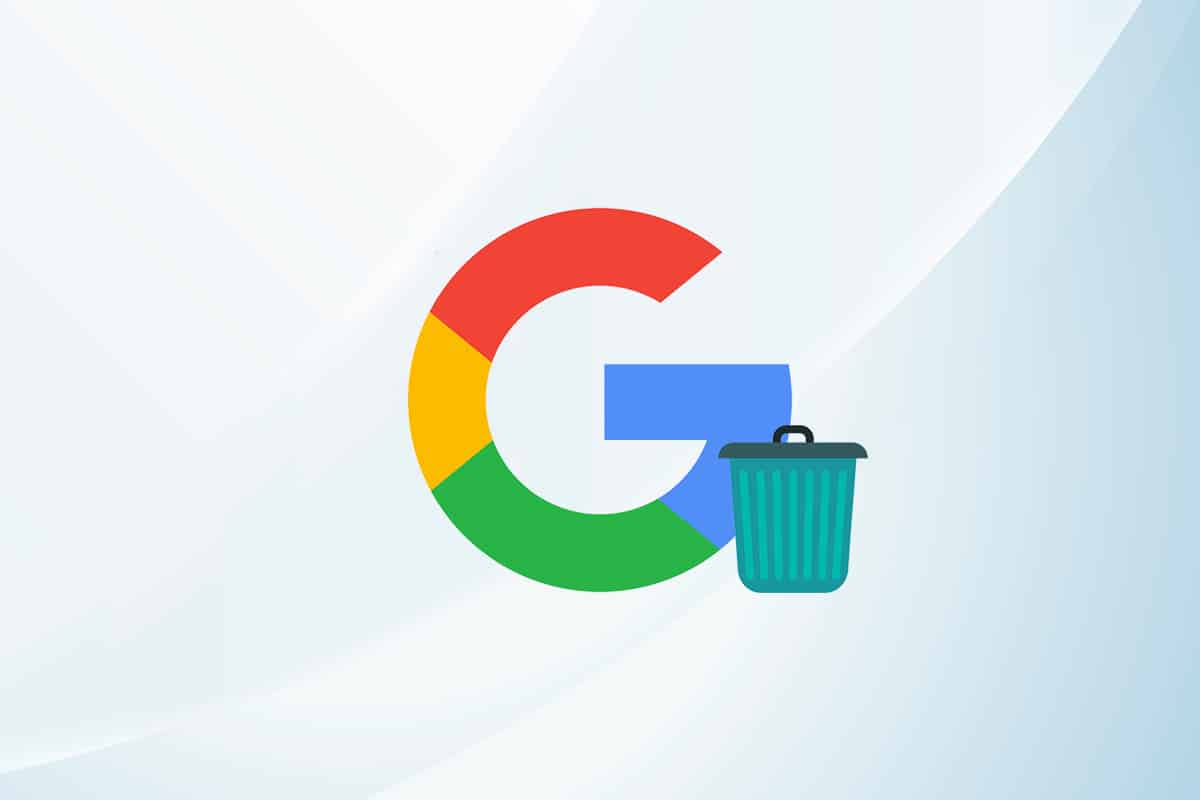Anche come il browser web più utilizzato su tutte le piattaforme e dispositivi, tutto è brillante su Google Chrome.Gli utenti hanno avuto reazioni contrastanti ad alcune delle sue funzionalità, tra cui l'utilizzo inutilmente elevato della memoria, l'avvio lento delle app, i problemi di privacy dovuti agli accessi automatici e altro ancora.Si può facilmente eliminare l'account Google dal computer ed eliminare l'account Google dal telefono.
In questo articolo, spiegheremo come eliminare l'account Google da Chrome Android o i passaggi per eliminare l'account Google da Chrome.
un po' di cromoutenteNon mi piace una delle sue caratteristiche problematiche, l'accesso automatico.Ecco alcune informazioni utili riportate di seguito.
- Ogni volta che accedi a un sito Web (servizio) di Google come YouTube o Gmail, il browser ti accede automaticamente al profilo Chrome corrispondente e ti chiede di sincronizzare i dati di navigazione su tutti i dispositivi per un'esperienza senza interruzioni.
- L'accesso automatico è ora disponibile per i dati di navigazione perfettamente sincronizzati (segnalibri, cronologia, ecc.).Tuttavia, se utilizzi il dispositivo ospite per alcune attività urgenti/una tantum relative a Google, potrebbero verificarsi alcuni problemi.
Utilizzare lo stesso metodo sulla maggior parte dei dispositivi per eliminare un account dal browser Chrome è molto semplice.Assicurati di controllare i tuoi dati di navigazione per evitare di rimuovere nulla di importante/richiesto prima di procedere con le istruzioni.
Contenuti
Opzione I: Elimina dal PC
1. Fare clic suaccanto all'estensioneIcona del profilo rotondo.選擇Ingranaggio(Gestisci profili).
![]()
2. Si aprirà una nuova finestra di Chrome che elenca tutti i profili utente attivi.Clicca susulla scheda del profiloAltre icone di azione.
![]()
3. ScegliElimina.
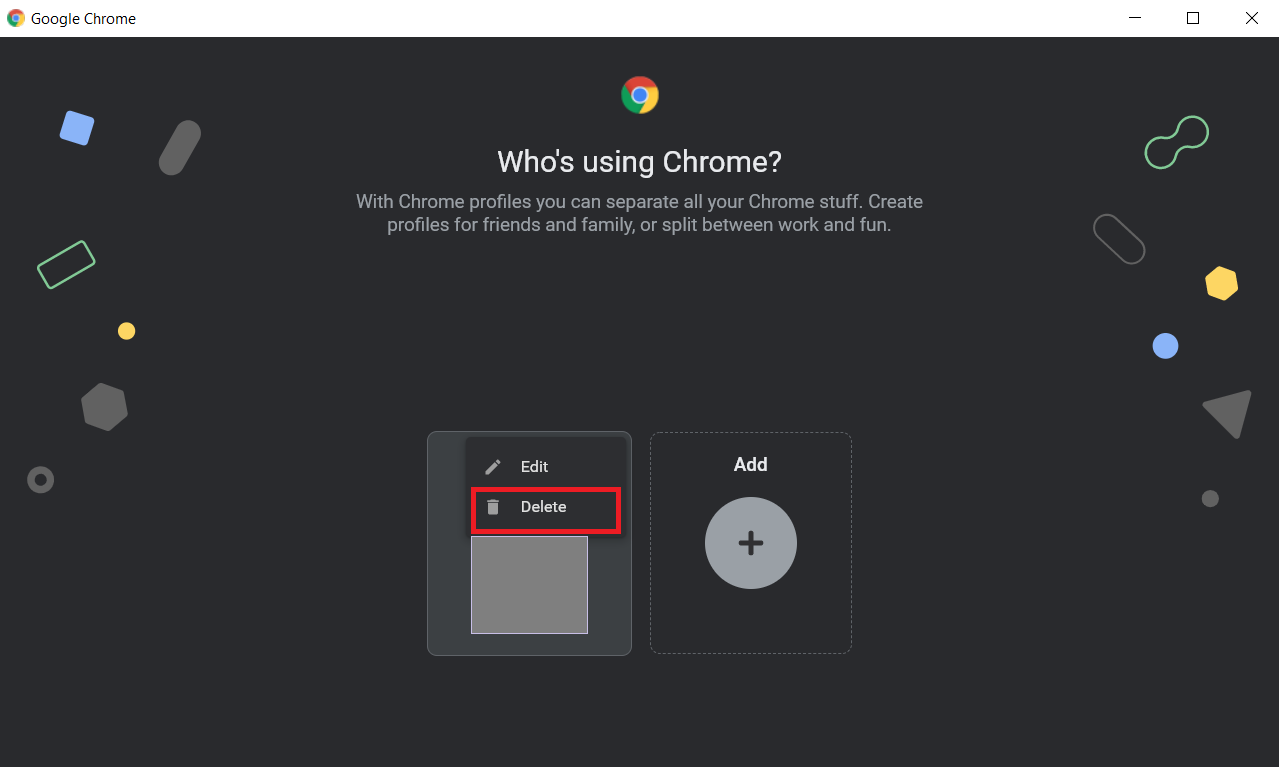
4. Apparirà una finestra pop-up che ti ricorderà di eliminare tutti i dati di navigazione (cronologia, password, preferiti, ecc.).di nuovoClicca suElimina per confermare.
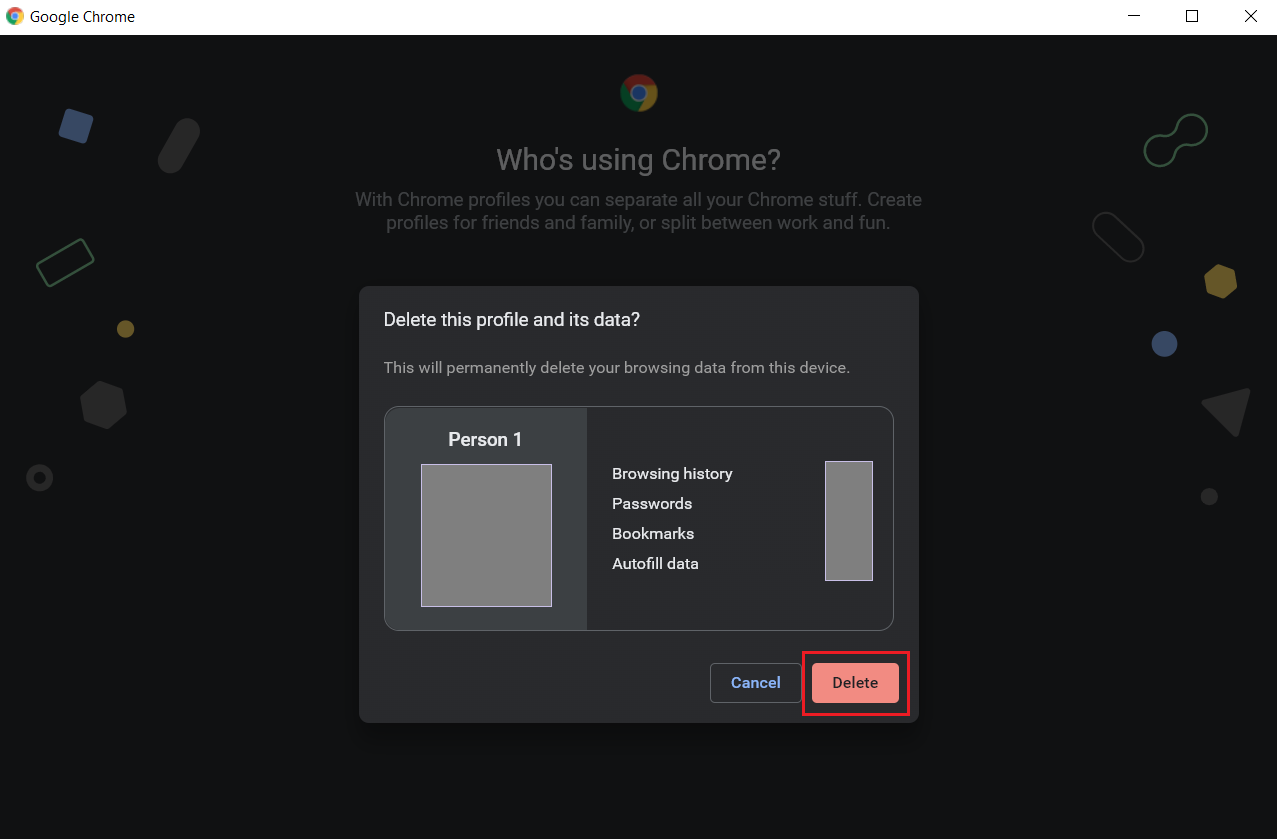
Il tuo account verrà eliminato.Ecco come eliminare il tuo account Google dal tuo computer.
Opzione due: Elimina dal telefono
Segui i passaggi seguenti per rimuovere il tuo account Google da Chrome sul tuo telefono Android.
1. Nell'angolo in alto a destra, fare clic suTre punti,QuindiSeleziona dal menu a tendinaimpostare.
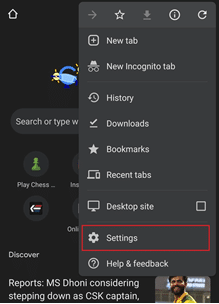
2. 在tu e Google, fai clic sul profilo che desideri eliminare.
3. Fare clic su Esci enelle pagine successiveDisattiva la sincronizzazione.Sui dispositivi iOS, nella parte inferiore dello schermo apparirà un menu con opzioni simili.
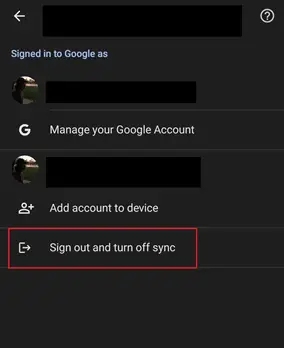
4. Nella successiva finestra pop-up, spuntare ilCancella anche i dati di Chrome da questo dispositivocasella accanto aContinua.
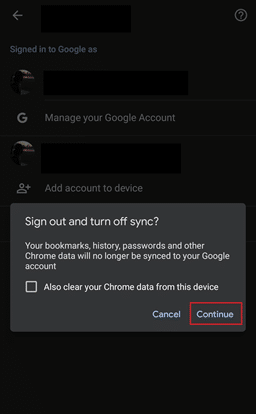
Gli utenti Android possono anche navigare suImpostazioni > Account > Gestisci accounted eliminare completamente il proprio account Google personale.
Come disabilitare gli accessi automatici all'account Chrome
Per rimuovere il tuo account Google dal tuo computer e impedire a Google Chrome di accedere automaticamente al tuo profilo Chrome, puoi disabilitare l'opzione Consenti l'accesso a Chrome nelle impostazioni del browser.I passaggi per farlo sono i seguenti:
Opzione I: su Windows
1. Fare clic suTre punti verticaliicona eScegli dal menuimpostare.
Nota:Puoi anche aprire le impostazioni di Chrome digitando chrome://settings/ nella barra degli indirizzi e premendo Invio.
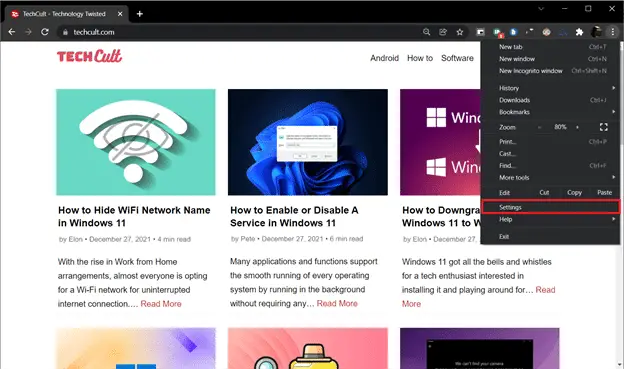
2. 在tu e googlesezione, fare clicSincronizzazione e Servizi Google.
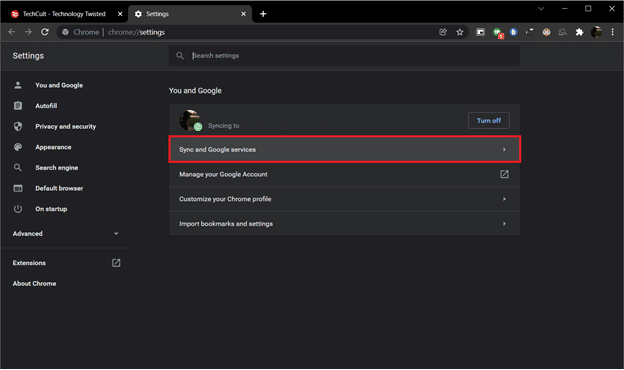
3. Nella pagina successiva, scorrere un po' verso il basso echiusuraConsenti a Chrome di accederel'interruttore.Questa opzione si trova inAltri servizi Googlesezione.
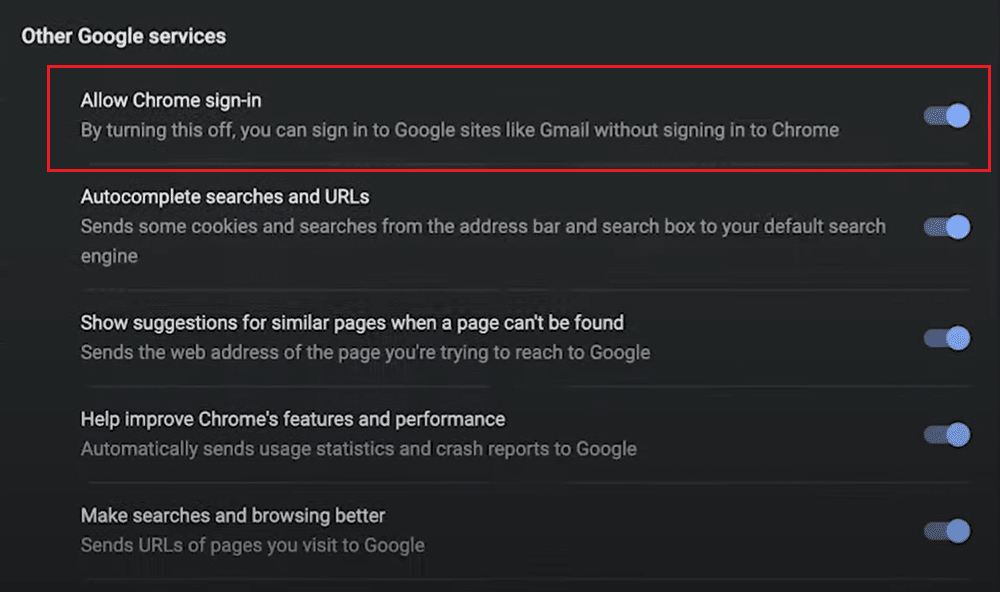
4. Di seguitoDisattiva sincronizzazione e personalizzazioneNel messaggio pop-up,Spunta se desideri eliminare tutti i dati di navigazioneDeseleziona le caselle di controllo dei segnalibri, della cronologia, delle password e così via da questo dispositivo, quindi fai clic suchiusura.
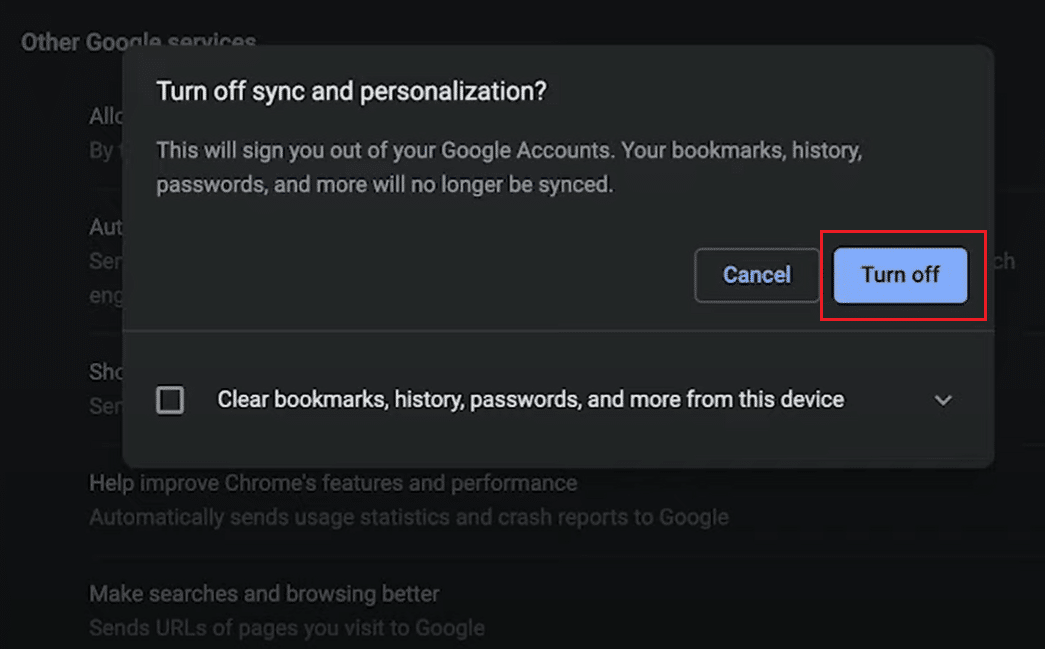
Quindi, ecco come rimuovere il tuo account Google dal tuo computer e impedire gli accessi automatici.
Opzione due: su Android
1. Segui i passaggi descritti in precedenza per accedere alle impostazioni di Chrome e fai clic suServizi Google.
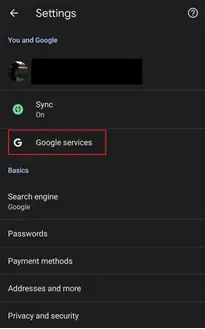
2.chiudi nella pagina successivaConsenti a Chrome di accedere.
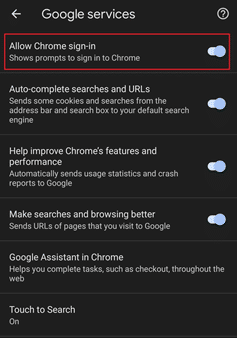
3. Fare clic sunel messaggio pop-upContinua per confermare l'azione.Puoi anche spuntare la casella prima di confermare per eliminare tutti i dati di navigazioneCancella anche i dati di Chrome da questo dispositivola casella accanto.
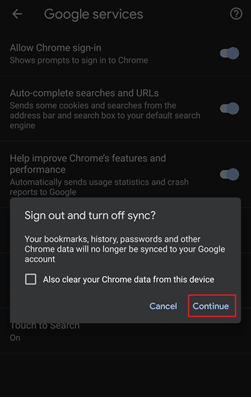
Questo è tutto.Il browser non ti accederà più al tuo profilo Chrome e tenterà di sincronizzare i tuoi dati di navigazione non appena accedi ai servizi Google.
Ci auguriamo che questa guida sia stata utile a te e a tesu Android e sul tuo computerRimuovi l'account Google da Chrome.